
Оглавление:
- Автор John Day [email protected].
- Public 2024-01-30 11:53.
- Последнее изменение 2025-01-23 15:05.


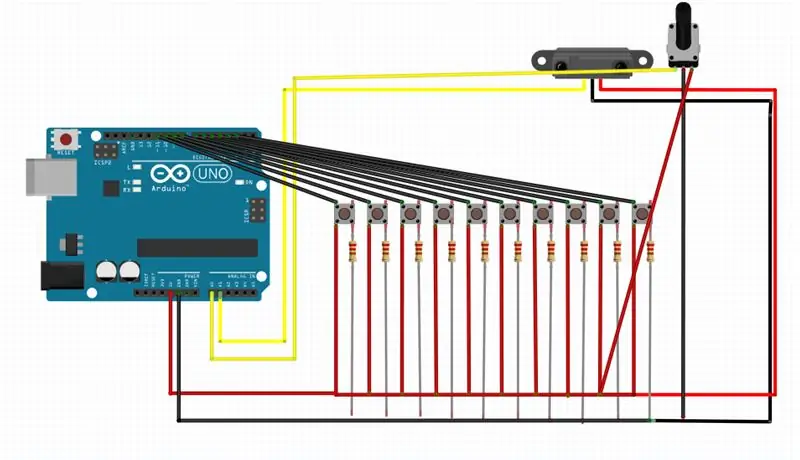
Это учебное пособие для музыкального контроллера Arduino, созданное на 1 м языке.
Gemaakt door Kyo Schelfhout, Logan Wesse и Janis Mosselmans
B. O. M:
38 кабелей (13 род, 13 зварт, 12 гел)
Weerstanden: 10
10 друзей
1 потенциометр
1 печатная площадка (4 породы)
24 мотыги вур кабель
Soldeergerief
МДФ
Ардуино
Geinspireerd en gebaseerd op de Arduino voorbeelden en code van Ann Peeters.
Шаг 1. Распечатайте De Behuizing

Я могу использовать его в Illustrator. Deze kan je makkelijk printen.
Шаг 2: Кноппен, потенциометр и стойкость


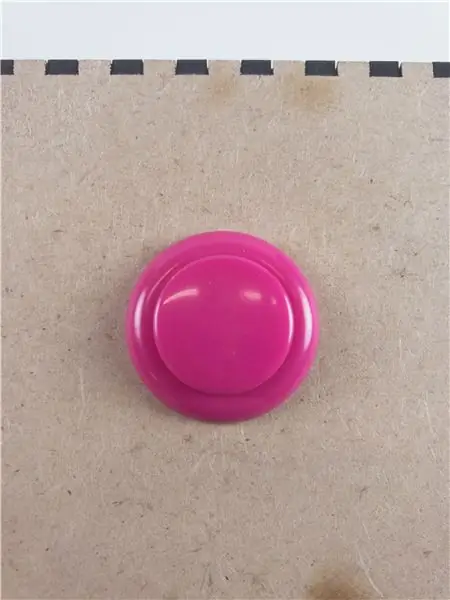
Steek de knoppen in gaten dat voorzien zijn. De afstandsmeter werkt met vijzen en de Potentiometer kan je boren.
Шаг 3: Сольдерен
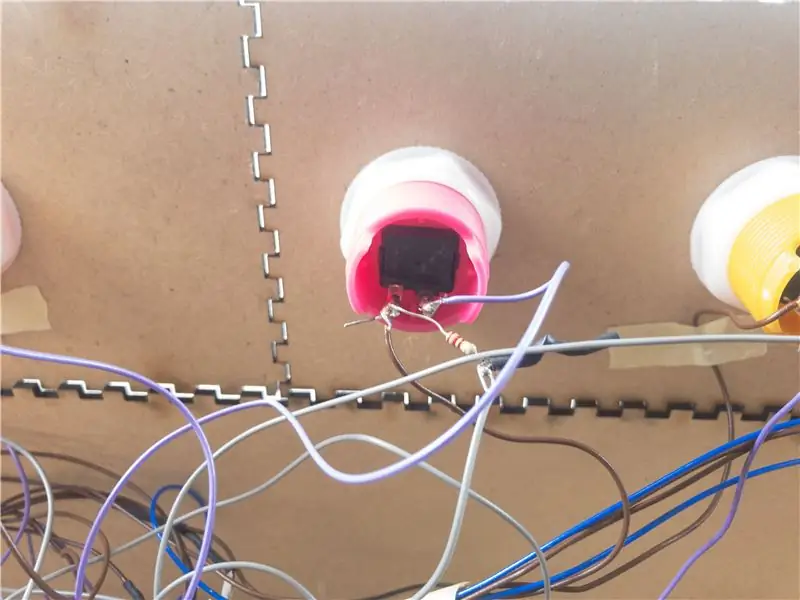

Soldeer de knoppen en printplaten. Er is een extra kabel voorzien for 5V en een extra kabel voor de ground.
Шаг 4: Steek Alle Kabels в De Arduino

de extra rode kabel gaat in de 5V, de extra zwarte kabel in de land. Потенциометр и измерительный прибор в A0 и A1, а также кнопки в 2-11.
Шаг 5: Arduino En обрабатывает Instellen
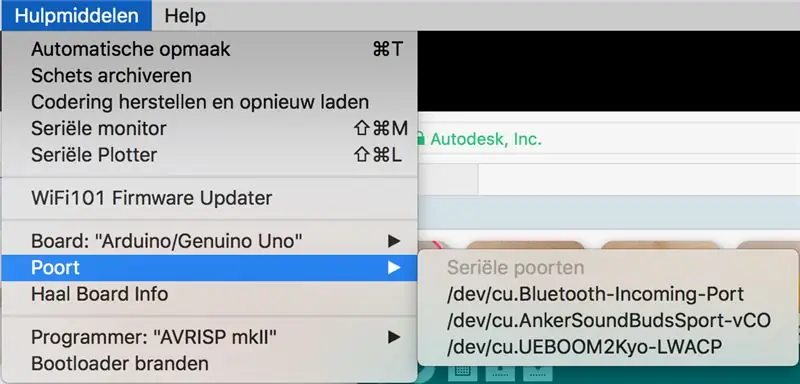

Откройте Arduino en Processing.
Stel je poort van je Arduino пошел в zoals de fotos.
Шаг 6: Жнец Инстеллен
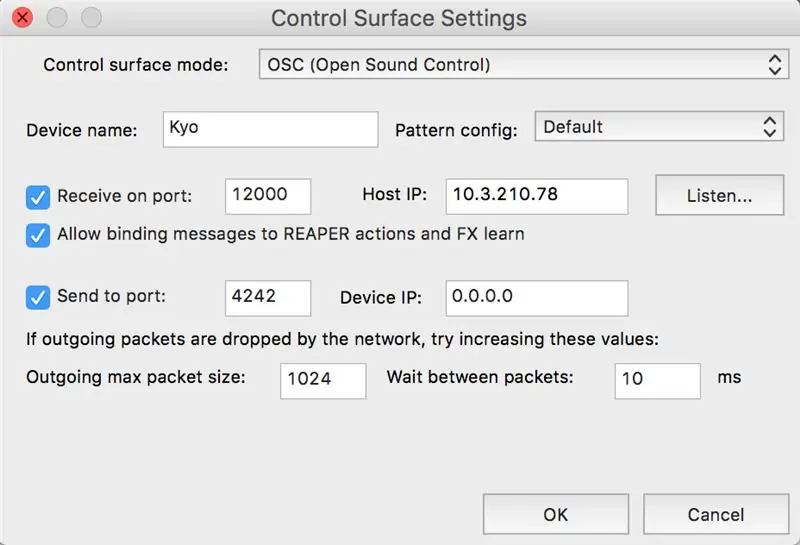
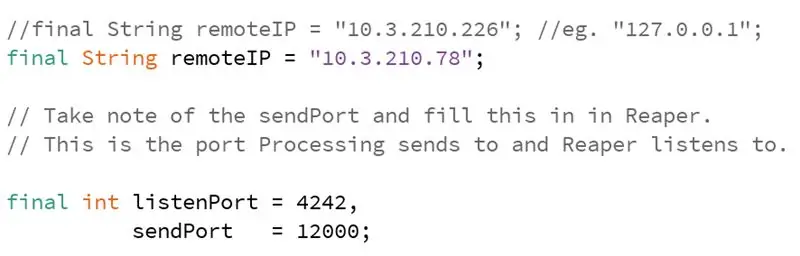
Ga naar je Preferences en stel je lowten in. Kopieer je IP adres ook.
Plak daarna je IP находится в обработке en gebruik de zelfde Poorten.
Шаг 7: Звук Invoegen
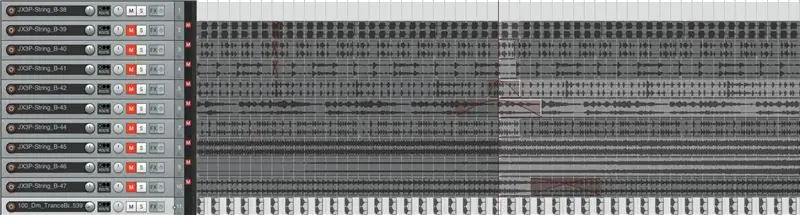
Kies je образцы сна в фургоне Reaper 1-11. Zorg dat ze gelooped worden.
Шаг 8: Определите Действия Жнеца
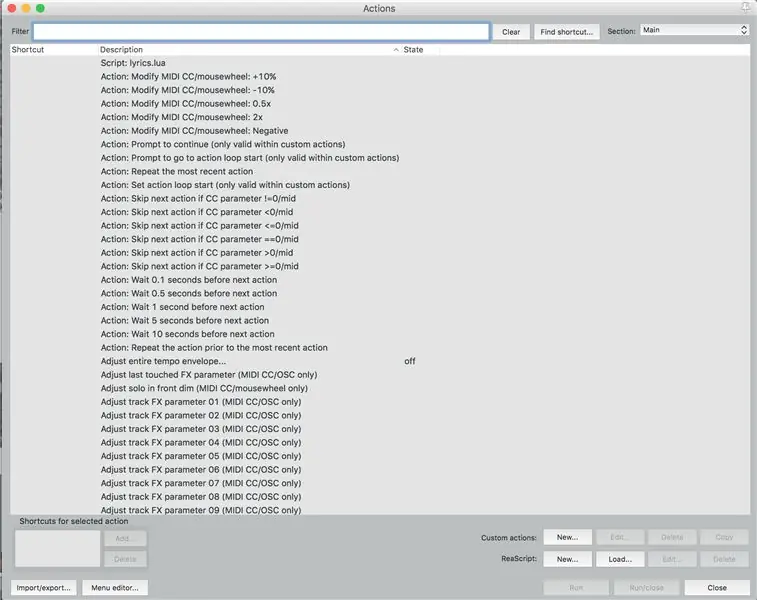
Откройте Je Reaper, откройте Action и выберите Show Action List. Здесь вы знаете, что делать, Toggle Mute и выбирайте, нажмите кнопку Welke track moet muten.
Шаг 9: Афспелен
Подключите Arduino, загрузите код. Открыть daarna Processing en start de code op. Hierna kan je beginnen DJ'en!
Рекомендуемые:
Электрический музыкальный инструмент, напечатанный на 3D-принтере: 11 шагов (с изображениями)

Электрический музыкальный инструмент, напечатанный на 3D-принтере: определение проекта. Я надеюсь сделать усилитель для печати для использования с электрической скрипкой или любым другим электрическим инструментом. активный усилитель и держите его маленьким.Эле
Музыкальный автомат Casera Por: Tono Kiehnle: 5 шагов (с изображениями)

Музыкальный автомат Casera Por: Tono Kiehnle: Музыкальный автомат, который находится в программе с Arduino UNO. Содержит 3 музыкальных проигрывателя, воспроизводящих музыку с звуковым сигналом, который звучит у вас с пульсирующими ботинками и ЖК-дисплеем для взаимодействия с другими пользователями. Музыкальный автомат с 3-мя ботами. 2 de ellos se util
Контроллер DIY на базе Arduino - Игровой контроллер Arduino PS2 - Игра в Tekken с DIY-геймпадом Arduino: 7 шагов

Контроллер DIY на базе Arduino | Игровой контроллер Arduino PS2 | Игра в Tekken с помощью DIY Arduino Gamepad: Здравствуйте, ребята, играть в игры всегда весело, но играть с вашим собственным игровым контроллером DIY еще веселее. Поэтому мы создадим игровой контроллер с использованием arduino pro micro в этих инструкциях
YABC - еще один контроллер Blynk - контроллер температуры и влажности облака IoT, ESP8266: 4 шага

YABC - Еще один контроллер Blynk - Контроллер температуры и влажности облака IoT, ESP8266: Привет, производители, недавно я начал выращивать грибы дома, вешенки, но у меня уже есть 3x таких контроллера дома для контроля температуры ферментера для моего домашнего пива, жена также сейчас занимается этим чайным грибом, и в качестве термостата для тепла
Музыкальный реактивный свет -- Как сделать супер простой музыкальный реактивный свет, чтобы сделать рабочий стол приятным: 5 шагов (с изображениями)

Музыкальный реактивный свет || Как сделать супер простой музыкальный реактивный свет для настольного компьютера. бас, который на самом деле является низкочастотным звуковым сигналом. Строить очень просто. Мы
